Nếu đã nâng cấp máy Mac của mình lên macOS Catalina, bạn có thể nhận thấy rằng ứng dụng iTunes bị thiếu. Thay vào đó, nó đã được thay thế bởi ba ứng dụng khác là Music, Apple Podcasts và Apple TV.
Điều này có nghĩa là không có ứng dụng chuyên dụng nào để đồng bộ thiết bị iOS với máy Mac, vốn là tính năng tuyệt vời nhất của iTunes. Phương pháp mới này hơi khác một chút trên macOS Catalina và không có liên quan đến việc sử dụng bất kỳ ứng dụng nào khác ngoài Finder. Quantrimang.com sẽ chỉ cho bạn cách làm điều này dưới đây.
1. Mở Finder trên máy Mac. (Bạn có thể làm như vậy từ biểu tượng Finder trong Dock).
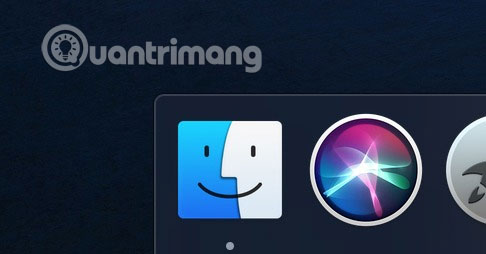
2. Kết nối thiết bị iOS với máy Mac. Bạn có thể thấy nó trong thanh bên của Finder.
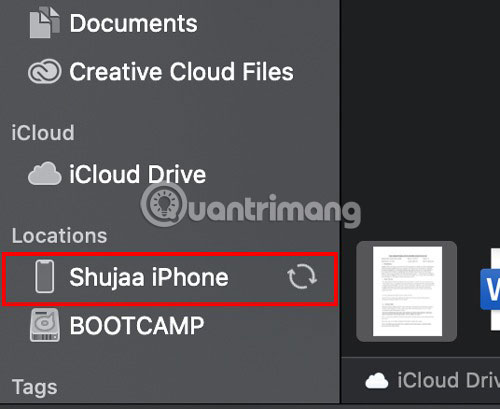
Lưu ý: Nếu bạn không nhìn thấy thanh bên, hãy chắc chắn rằng nó được kích hoạt bằng cách vào View > Show Sidebar in Finder.
3. Khi làm như vậy, bạn sẽ thấy giao diện đồng bộ thiết bị tương tự đã có trước đây trong iTunes. Từ đây, bạn có thể quản lý sao lưu và đồng bộ hóa nội dung từ máy Mac sang thiết bị iOS và ngược lại.
Để sao lưu thiết bị iOS, chỉ cần chỉ định xem bạn có muốn sao lưu thiết bị của mình lên iCloud hoặc vào máy Mac (sao lưu cục bộ) hay không. Bạn chỉ có thể chọn một, vì vậy, bạn sẽ phải tắt các bản sao lưu iCloud, nếu muốn tiếp tục đồng bộ thiết bị của mình với máy Mac. Sau khi hoàn tất, chỉ cần nhấp vào vào “Back Up Now” để sao lưu thiết bị. Tương tự, bạn có thể khôi phục bản sao lưu trước đó trên thiết bị iOS bằng cách nhấp vào “Restore Backup”.
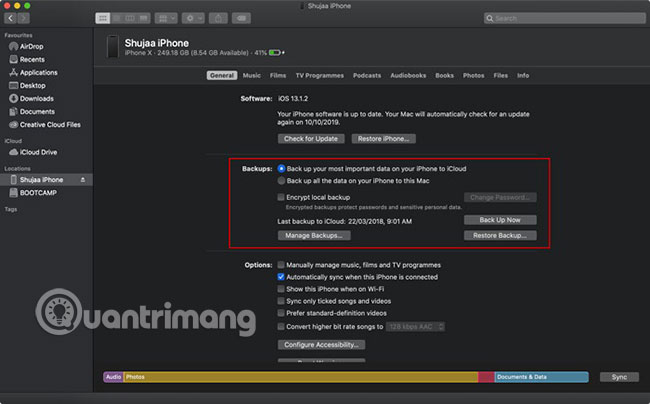
Bạn cũng có thể chọn hiển thị thiết bị của mình bất cứ khi nào kết nối với cùng một mạng WiFi. Điều này sẽ cho phép bạn quản lý các tùy chọn đồng bộ từ xa.

Sử dụng các tab khác nhau cho từng nội dung media, bạn sẽ có thể đồng bộ cụ thể hoặc tất cả nội dung media với thiết bị iOS của mình. Điều này bao gồm Music, Movies, TV Shows, Podcasts, Audiobooks, Photos và Files.
Trong mỗi tab, nếu bật tùy chọn Sync (ví dụ, Sync Music), bạn có thể chọn xem có muốn đồng bộ toàn bộ thư viện của mình hay chỉ những nội dung cụ thể.

Nội dung cho Music, Movies/TV Shows, Podcasts, Books/Audiobooks, Photos xuất phát tương ứng từ ứng dụng Music, Apple TV, Podcasts, iBooks và Photos. Do đó, nếu muốn thêm nhiều nội dung vào thiết bị của mình, bạn cần đảm bảo rằng nó đã được thêm vào trong ứng dụng tương ứng trước khi đồng bộ với thiết bị.
Nếu cần đồng bộ ảnh từ ứng dụng Photos trên máy Mac sang iPhone, bạn sẽ cần phải tắt đồng bộ iCloud Photo Library trên thiết bị.
Tab Files sẽ cho phép bạn đồng bộ dữ liệu liên quan đến ứng dụng cụ thể từ/đến thiết bị iOS.

Bạn cũng có thể chọn sao lưu danh bạ (Contacts), thông tin lịch (Calender), v.v... từ tab Info.

Mọi việc đã hoàn tất. Thật đơn giản để đồng bộ thiết bị iOS với máy Mac trong macOS Catalina. Nếu có bất kỳ ý kiến nào khác, vui lòng chia sẻ trong phần bình luận dưới đây nhé!
 Công nghệ
Công nghệ  AI
AI  Windows
Windows  iPhone
iPhone  Android
Android  Học IT
Học IT  Download
Download  Tiện ích
Tiện ích  Khoa học
Khoa học  Game
Game  Làng CN
Làng CN  Ứng dụng
Ứng dụng 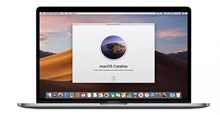






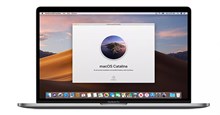

 macOS
macOS 









 Linux
Linux  Đồng hồ thông minh
Đồng hồ thông minh  Chụp ảnh - Quay phim
Chụp ảnh - Quay phim  Thủ thuật SEO
Thủ thuật SEO  Phần cứng
Phần cứng  Kiến thức cơ bản
Kiến thức cơ bản  Lập trình
Lập trình  Dịch vụ công trực tuyến
Dịch vụ công trực tuyến  Dịch vụ nhà mạng
Dịch vụ nhà mạng  Quiz công nghệ
Quiz công nghệ  Microsoft Word 2016
Microsoft Word 2016  Microsoft Word 2013
Microsoft Word 2013  Microsoft Word 2007
Microsoft Word 2007  Microsoft Excel 2019
Microsoft Excel 2019  Microsoft Excel 2016
Microsoft Excel 2016  Microsoft PowerPoint 2019
Microsoft PowerPoint 2019  Google Sheets
Google Sheets  Học Photoshop
Học Photoshop  Lập trình Scratch
Lập trình Scratch  Bootstrap
Bootstrap  Năng suất
Năng suất  Game - Trò chơi
Game - Trò chơi  Hệ thống
Hệ thống  Thiết kế & Đồ họa
Thiết kế & Đồ họa  Internet
Internet  Bảo mật, Antivirus
Bảo mật, Antivirus  Doanh nghiệp
Doanh nghiệp  Ảnh & Video
Ảnh & Video  Giải trí & Âm nhạc
Giải trí & Âm nhạc  Mạng xã hội
Mạng xã hội  Lập trình
Lập trình  Giáo dục - Học tập
Giáo dục - Học tập  Lối sống
Lối sống  Tài chính & Mua sắm
Tài chính & Mua sắm  AI Trí tuệ nhân tạo
AI Trí tuệ nhân tạo  ChatGPT
ChatGPT  Gemini
Gemini  Điện máy
Điện máy  Tivi
Tivi  Tủ lạnh
Tủ lạnh  Điều hòa
Điều hòa  Máy giặt
Máy giặt  Cuộc sống
Cuộc sống  TOP
TOP  Kỹ năng
Kỹ năng  Món ngon mỗi ngày
Món ngon mỗi ngày  Nuôi dạy con
Nuôi dạy con  Mẹo vặt
Mẹo vặt  Phim ảnh, Truyện
Phim ảnh, Truyện  Làm đẹp
Làm đẹp  DIY - Handmade
DIY - Handmade  Du lịch
Du lịch  Quà tặng
Quà tặng  Giải trí
Giải trí  Là gì?
Là gì?  Nhà đẹp
Nhà đẹp  Giáng sinh - Noel
Giáng sinh - Noel  Hướng dẫn
Hướng dẫn  Ô tô, Xe máy
Ô tô, Xe máy  Tấn công mạng
Tấn công mạng  Chuyện công nghệ
Chuyện công nghệ  Công nghệ mới
Công nghệ mới  Trí tuệ Thiên tài
Trí tuệ Thiên tài